Photoshop图形处理基础教程
Photoshop图像处理入门教程
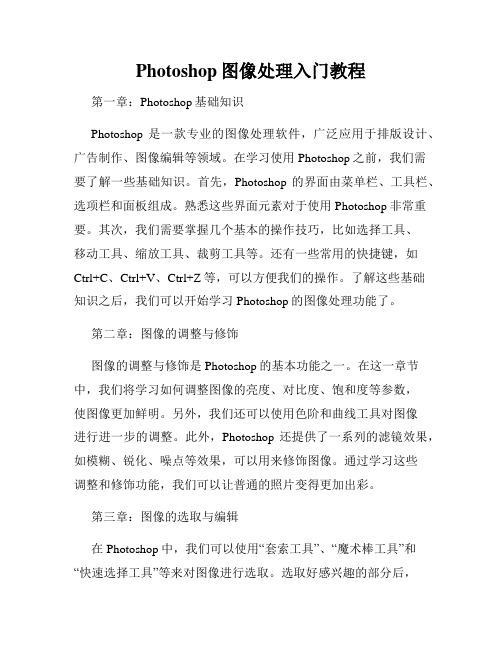
Photoshop图像处理入门教程第一章:Photoshop基础知识Photoshop是一款专业的图像处理软件,广泛应用于排版设计、广告制作、图像编辑等领域。
在学习使用Photoshop之前,我们需要了解一些基础知识。
首先,Photoshop的界面由菜单栏、工具栏、选项栏和面板组成。
熟悉这些界面元素对于使用Photoshop非常重要。
其次,我们需要掌握几个基本的操作技巧,比如选择工具、移动工具、缩放工具、裁剪工具等。
还有一些常用的快捷键,如Ctrl+C、Ctrl+V、Ctrl+Z等,可以方便我们的操作。
了解这些基础知识之后,我们可以开始学习Photoshop的图像处理功能了。
第二章:图像的调整与修饰图像的调整与修饰是Photoshop的基本功能之一。
在这一章节中,我们将学习如何调整图像的亮度、对比度、饱和度等参数,使图像更加鲜明。
另外,我们还可以使用色阶和曲线工具对图像进行进一步的调整。
此外,Photoshop还提供了一系列的滤镜效果,如模糊、锐化、噪点等效果,可以用来修饰图像。
通过学习这些调整和修饰功能,我们可以让普通的照片变得更加出彩。
第三章:图像的选取与编辑在Photoshop中,我们可以使用“套索工具”、“魔术棒工具”和“快速选择工具”等来对图像进行选取。
选取好感兴趣的部分后,我们可以对其进行编辑,比如调整颜色、修改大小、应用滤镜等。
此外,Photoshop还提供了“修复画笔工具”和“内容感知填充”等功能,可用于修复图像中的瑕疵。
学会合理运用这些选取和编辑的功能,可以让我们的图像处理更加精细。
第四章:图层与蒙版在Photoshop中,图层和蒙版是非常常用的概念。
图层可以让我们对图像进行独立编辑,即使编辑过程中出现错误,也可以轻松地进行调整。
图层还可以叠加在一起,创建出复杂的效果。
蒙版可以控制图层的显示和隐藏,通过涂抹或擦除蒙版,我们可以将不同的部分进行巧妙的组合。
掌握图层和蒙版的使用方法,可以让我们的图像处理更加灵活。
图片处理:Photoshop 图片编辑基础教程
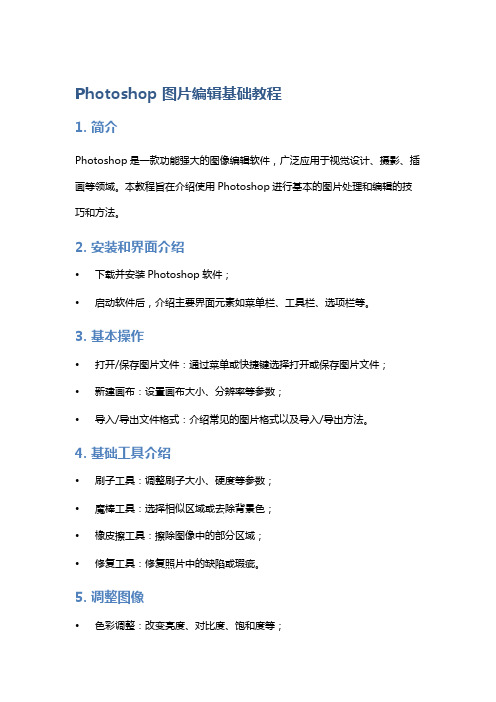
Photoshop 图片编辑基础教程1. 简介Photoshop是一款功能强大的图像编辑软件,广泛应用于视觉设计、摄影、插画等领域。
本教程旨在介绍使用Photoshop进行基本的图片处理和编辑的技巧和方法。
2. 安装和界面介绍•下载并安装Photoshop软件;•启动软件后,介绍主要界面元素如菜单栏、工具栏、选项栏等。
3. 基本操作•打开/保存图片文件:通过菜单或快捷键选择打开或保存图片文件;•新建画布:设置画布大小、分辨率等参数;•导入/导出文件格式:介绍常见的图片格式以及导入/导出方法。
4. 基础工具介绍•刷子工具:调整刷子大小、硬度等参数;•魔棒工具:选择相似区域或去除背景色;•橡皮擦工具:擦除图像中的部分区域;•修复工具:修复照片中的缺陷或瑕疵。
5. 调整图像•色彩调整:改变亮度、对比度、饱和度等;•曲线/色阶调整:调整图像的曲线和色阶以获得所需的效果;•色调/饱和度:调整图像的色调和颜色饱和度。
6. 图层操作•创建新图层:将元素分别放在不同的图层上;•图层样式:添加阴影、发光等效果;•图层蒙版:隐藏或显示特定区域。
7. 文字处理•添加文字图层:选择合适的字体、大小及颜色;•文字特效:应用阴影、描边等效果。
8. 图片修复和修正•移除红眼效果;•消除皮肤瑕疵;•修复划痕或损坏。
9. 图片变形•改变形状、大小、比例等;•扭曲和旋转图像。
10. 滤镜效果•加入模糊或锐化效果;•添加艺术滤镜。
以上是基础教程中涵盖的内容,希望能对初学者提供相关图片处理技巧。
通过学习这些基本操作,可以为你提供一些启发,并让你更好地运用Photoshop 软件进行图片编辑工作。
Photoshop图像处理最全课件完整版ppt全书电子教案全套教学教程PPT课件

本章简介:
本章主要介绍Photoshop图 像处理的基础知识,包括位图与 矢量图、分辨率、图像色彩模式 和文件常用格式等。通过本章的 学习,可以快速掌握这些基础知 识,有助于更快、更准确地处理 图像。
课堂学习目标
了解位图、矢量图和分辨率。 熟悉图像的不同色彩模式。 熟悉软件常用的文件格式。
1.4.6 EPS格式
EPS ( Encapsulated Post Script ) 格 式 是 Illustrator 和 Photoshop之间可交换的文件格式。Illustrator软件制作出来 的 流 动 曲 线 、 简 单 图 形 和 专 业 图 像 一 般 都 存 储 为 EPS 格 式 。 Photoshop可以获取这种格式的文件。在Photoshop中,也可 以把其他图形文件存储为EPS格式,在排版类的PageMaker和 绘图类的Illustr保存图像 关闭图像
2.2.1 新建图像
选择“文件 > 新建”命令,或按Ctrl+N组合键,弹出“新建文档” 对话框。根据需要单击类别选项卡,选择需要的预设新建文档;或在 右侧的选项中修改图像的名称、宽度和高度、分辨率和颜色模式等预 设数值新建文档,单击图像名称右侧的 按钮,新建文档预设。设置完 成后单击“创建”按钮,即可完成新建图像。
2.2.4 关闭图像
将图像进行存储后,可以将其关闭。选择“文件 > 关闭”命令, 或按Ctrl+W组合键,可以关闭文件。关闭图像时,若当前文件被修改 过或是新建的文件,则会弹出提示对话框,单击“是”按钮即可存储 并关闭图像。
2.3 图像的显示效果
100%显示图像 放大显示图像 缩小显示图像 全屏显示图像 图像的移动 图像的窗口显示 观察放大图像
photoshop基础学习教程教案初学者入门课件

Photoshop基础学习教程教案PPT 初学者入门课件第一章:Photoshop概述1.1 课程目标了解Photoshop的基本概念和功能熟悉Photoshop的工作界面和基本操作1.2 教学内容Photoshop简介Photoshop的应用领域工作界面介绍图像基本概念1.3 教学过程1. 导入:展示Photoshop的实例作品,激发学生的兴趣2. 讲解:详细介绍Photoshop的基本概念和功能3. 演示:展示Photoshop的工作界面和基本操作4. 练习:学生自行尝试操作Photoshop,熟悉工作界面1.4 课后作业学生自行寻找一张图片,尝试在Photoshop中打开并简单编辑第二章:Photoshop基本操作2.1 课程目标掌握Photoshop的基本操作,包括文件管理、图像选择、图像移动等2.2 教学内容文件管理:新建、打开、保存、关闭文件图像选择:选框工具、套索工具、魔棒工具等图像移动:移动工具、变换工具等2.3 教学过程1. 讲解:详细介绍Photoshop的基本操作2. 演示:展示Photoshop的基本操作实例3. 练习:学生自行尝试操作Photoshop,熟悉基本操作2.4 课后作业学生自行找一张图片,尝试使用选框工具选择图像并进行移动第三章:图像编辑3.1 课程目标学会使用Photoshop编辑图像,包括裁剪、调整大小、旋转等3.2 教学内容裁剪工具:裁剪图像、自由裁剪、透视裁剪等调整图像大小:图像大小、画布大小旋转图像:旋转、翻转、扭曲等3.3 教学过程1. 讲解:详细介绍Photoshop图像编辑的相关工具和功能2. 演示:展示Photoshop图像编辑的实例3. 练习:学生自行尝试操作Photoshop,进行图像编辑3.4 课后作业学生自行找一张图片,尝试使用裁剪工具进行裁剪,并调整图像大小和旋转第四章:图层的基本概念与应用4.1 课程目标掌握图层的概念和基本操作,了解图层在Photoshop中的重要性4.2 教学内容图层的概念:图层的概念、图层的分类图层基本操作:新建图层、删除图层、隐藏图层、锁定图层、合并图层等图层应用实例:图层蒙版、图层样式、图层过滤等4.3 教学过程1. 讲解:详细介绍图层的概念和基本操作2. 演示:展示图层应用的实例3. 练习:学生自行尝试操作Photoshop,熟悉图层的基本操作4.4 课后作业学生自行找一张图片,尝试创建新图层并进行简单的编辑第五章:色彩调整与修饰5.1 课程目标学会使用Photoshop调整图像色彩,包括亮度、对比度、色阶等掌握Photoshop的基本修饰工具,如橡皮擦、仿制图章等5.2 教学内容色彩调整:亮度/对比度、色阶、曲线、色相/饱和度等基本修饰工具:橡皮擦、仿制图章、修补工具等5.3 教学过程1. 讲解:详细介绍Photoshop色彩调整和修饰工具的使用方法2. 演示:展示Photoshop色彩调整和修饰的实例3. 练习:学生自行尝试操作Photoshop,进行色彩调整和修饰5.4 课后作业学生自行找一张图片,尝试使用Photoshop调整色彩,并使用基本修饰工具进行修饰第六章:路径的创建与编辑6.1 课程目标学会使用Photoshop创建和编辑路径,理解路径的概念和应用6.2 教学内容路径的概念和类型:矢量路径、像素路径钢笔工具:创建路径、调整路径、锚点编辑路径选择工具:选择路径、调整路径路径应用:将路径转换为选区、填充路径、描边路径6.3 教学过程1. 讲解:详细介绍路径的概念和Photoshop中的路径工具2. 演示:展示路径的创建和编辑实例3. 练习:学生自行尝试操作Photoshop,练习路径的创建和编辑6.4 课后作业学生自行创作一幅简单的矢量插画,使用路径工具进行创作。
PhotoshopCS6平面设计基础教程 第1章 图像处理基础

中,然后释放鼠标左键。
• 通过快捷菜单:选择需要打开的文件,单击鼠
标右键,在弹出的快捷菜单中选择【打开方式】
/【Adobe Photoshop CS6】命令。
选择【文件】/【新建】命令或•按通【过C菜tr单l+N命】令键:,选打择开【“文新件建】”/【对打话开框】,命设令置,好相
单击
按钮即可新建空白文在件打。开的“打开”对话框中选择需要打开的文
● PSD(*.PSD)格式:该格式是Photoshop自身生成的文件格式,是唯一支持所有颜色模式的格 式。以PSD格式存储的图像文件包含图层、通道等信息。 ● TIFF(*.TIF、*.TIFF)格式:该格式可以实现无损压缩,是图像处理常用的格式之一,该图像格 式很复杂,但对图像信息的存储灵活多变,支持很多色彩系统。 ● BMP(*.BMP)格式:该格式是Windows操作系统的标准图像文件格式,能够被多种应用程序支 持,且包含丰富的图像信息,几乎不压缩,但文件所需的存储空间较大。 ● JPEG(*.JPG、*.JPEG、*.JPE)格式:该格式是一种有损压缩格式,支持真彩色,生成的文件 较小,是常用的图像文件格式之一。 ● GIF(*.GIF)格式:该格式是一种无损压缩格式。GIF格式的图像文件较小,常用于网络传输, 网页上使用的图像大多是GIF和JPEG格式。 ● PNG(*.PNG)格式:该格式可以使用无损压缩方式压缩图像文件,支持24位图像,能够产生透 明背景且没有锯齿边缘,图像的质量也较好。 ● EPS(*.EPS)格式:该格式是一种跨平台格式,可以同时包含像素信息和矢量信息。
件,然后单击
按钮。
• 通过最近使用过的文件:选择【文件】/【最
近打开文件】命令,显示最近打开过的10个文
件,选择需要打开的文件。
photoshop基础学习教程教案初学者入门

Photoshop基础学习教程教案PPT 初学者入门第一章:Photoshop概述1.1 课程目标:了解Photoshop的基本概念、界面组成和基本操作。
1.2 教学内容:1.2.1 Photoshop的定义和发展历程1.2.2 Photoshop的界面组成1.2.3 图像的基本概念和基本操作1.3 教学方法:讲解、演示、实践。
1.4 教学资源:PPT、Photoshop软件。
第二章:图像编辑2.1 课程目标:掌握图像的基本编辑技巧,包括裁剪、旋转、变换等。
2.2 教学内容:2.2.1 图像的裁剪和选择2.2.2 图像的旋转和翻转2.2.3 图像的变形和变换2.3 教学方法:讲解、演示、实践。
2.4 教学资源:PPT、Photoshop软件。
第三章:图层的基本操作3.1 课程目标:熟悉图层的概念,掌握图层的基本操作方法。
3.2 教学内容:3.2.1 图层的概念和作用3.2.2 图层的创建、删除和隐藏3.2.3 图层的复制、粘贴和合并3.3 教学方法:讲解、演示、实践。
3.4 教学资源:PPT、Photoshop软件。
第四章:调整图像色彩4.1 课程目标:学会使用Photoshop调整图像的色彩,包括亮度、对比度、饱和度等。
4.2 教学内容:4.2.1 色彩调整的基本概念4.2.2 调整图像的亮度和对比度4.2.3 调整图像的饱和度和色相4.3 教学方法:讲解、演示、实践。
4.4 教学资源:PPT、Photoshop软件。
第五章:选择工具的使用5.1 课程目标:熟悉选择工具的概念和功能,掌握选择工具的基本操作方法。
5.2 教学内容:5.2.1 选择工具的概念和作用5.2.2 矩形选框工具、套索工具和魔术棒工具的使用5.2.3 快速选择工具和移动工具的使用5.3 教学方法:讲解、演示、实践。
5.4 教学资源:PPT、Photoshop软件。
第六章:修饰工具的使用6.1 课程目标:学习使用Photoshop的修饰工具,对图像进行细节修饰和美容处理。
【精品】Photoshop CS2 基础教程PPT课件(完整版)

(1)图像编辑的常用命令
Photoshop CS2中的图像编辑命令只对当前选区
中的内容有效。由于图像编辑涉及的内容比较广,因而相应
的图像编辑命令也就很多。
复制与粘贴
合并拷贝与贴入
清除不需要的图像区域
移动和复制图像区域
图像的旋转和翻转
图像的自由变换
自定义填充图案
(2)设置前景色和背景色
在处理图像时,无论是进行颜色填充,还是在图
像上进行绘制或擦除操作,其效果首先取决于当前的颜色设
置。
利用颜色工具设置颜色
利用“颜色”调板设置颜色
利用拾色器设置颜色
Байду номын сангаас
利用“色板”调板选择颜色
使用“吸管”工具和“颜色取样器”获取颜色
(3)自定义画笔
在使用图像描绘工具时,为了绘制一些特殊线条,
用户除了需要设置画笔的直径外,还可能经常需要为画笔设
3.图形的绘制
为方便用户绘制不同样式的图形形状,Photoshop CS2提 供了一些基本的图形绘制工具。利用图形工具可以在图像中 绘制直线、矩形、圆角矩形、椭圆、多边形和其他自定形状。
图形工具及其工具选项栏
Photoshop CS2所提供的图形工具如图所示。利用这些
工具,用户可以方便地绘制多种图形,如多边形、星形、手
选区的基本操作命令 移动选区 变换选区 修改选区 羽化选区 保存与载入选区
5.图像的编辑与修饰
使用Photoshop CS2进行图像编辑不外乎以下几个方面 的工作:图像的变换,图像的合并、模糊和锐化,图像色
彩和色调调整,以及图像特效的制作等。 在Photoshop CS2中,用户除了能够处理图像外,还能 够利用它本身提供的工具描绘图像。例如,使用“画笔” 工具和“铅笔”工具描绘图像,使用“图章”工具复制图 像,使用“油漆桶”工具和“渐变”工具填充图像等。
Photoshop-CC图像处理基础课件完整
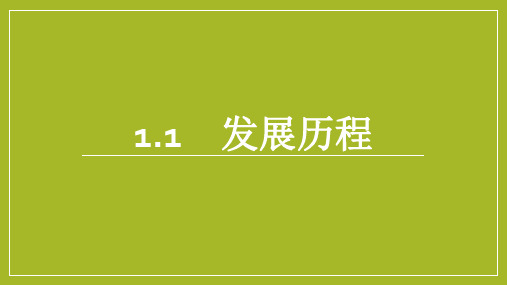
• 工具选项栏
• 大多数工具的选项都显示在选项栏中。选项栏与上下文相关,并且会随所选 工具的不同而变化。选项栏中的一些设置(如绘图模式和不透明度)对于许 多工具都是通用的,但是有些设置则专用于某个工具(如用于铅笔工具的 “自动抹掉”设置)。
• 在最左(或上)边双虚线的位置按住鼠标左键,拖动选项栏,可以将选项栏 移动到工作区域中的任何位置,并将它停放在屏幕的顶部或者底部。将鼠标 悬停在工具选择上时会显示工具提示,如图1-19所示。
调整各图层的层次关系。 • 状态栏:应用程序窗口底部的一个区域,显示文档操作的相关信息。
• 在英文输入状态下,按<F>键。进入窗口化全屏编辑模式,即在计算机屏幕上 全屏显示Photoshop CC 2017窗口,包括菜单栏、“图层”面板等,如图1-16所 示。
• 再按一次<F>键,Photoshop CC 2017就会进入另一个全屏编辑模式,所有面板 都被隐藏,如图1-17所示。
使用仿制图章工具的效果图
• 4)图案图章工具 • “图案图章工具”与“仿制图章工具”不同的是:“图案图章工具”不
需要对图形进行取样,“图案图章工具”被复制的像素是已经被设定好的图 案。“图案图章工具”选项栏如图1-32所示。
不同的图案图章工具产生的效果对比如图1-33所示。
• 5)修复工具组
• 修复工具组可以用于校正图像的瑕疵,使瑕疵消失在周围的图像中。 “污点修复画笔工具”可以利用图像或图案里样本像素来绘图,而且“污点 修复画笔工具”会对样本像素的纹理、光照、透明度和阴影等图像特征与原 像素进行计算匹配,从而使修复后的像素可以不留痕迹地融入图像的其余部 位,融入的像素与原图像融合得更匀称,边缘更平滑,修复工具组选项框如 图1-34所示。
- 1、下载文档前请自行甄别文档内容的完整性,平台不提供额外的编辑、内容补充、找答案等附加服务。
- 2、"仅部分预览"的文档,不可在线预览部分如存在完整性等问题,可反馈申请退款(可完整预览的文档不适用该条件!)。
- 3、如文档侵犯您的权益,请联系客服反馈,我们会尽快为您处理(人工客服工作时间:9:00-18:30)。
2020/4/19
海南大学信息学院
2
2020/4/19
海南大学信息学院
3
菜单栏:分9类,其中图像菜单涉及图像的颜色、大小 等操作,图层涉及到颜色模式、转换等。最有特色 地方是滤镜。
纸,能够根据需要在这张“纸”上添加、删除构成要素 或对其中的某一层进行编辑而不影响其他图层,也可以 说我们可以对每个图层进行独立的编辑、修改。
选择“窗口/显示图层”命令或者单击键盘上的F7键, 可以将图层面板显示出来。如下图所示为图层面板结构。
2020/4/19
海南大学信息学院
7
(1)图层的基本操作。 新建图层:单击图层面板下 方的“创建新的图层”按钮。
2020/4/19
海南大学信息学院
1
❖ 1.1 Photoshop 7.0概述
Photoshop 7.0是Adobe公司开发的, 并不断推陈出新的一种功能强大的图 像设计和处理软件,集图形创作、文 字输出、效果合成、特技处理等诸多 功能于一体的绝佳图像处理工具,被 形象地称为“图像处理超级魔术师”。
3.存储文件 (1)“保存”。在编辑文件时因一些意外、死机、程序非法操作、 断电等会造成文件的丢失,所以经常存盘是一个好习惯。
选择“文件/|保存”菜单。 (2)“另存为”。在编辑文件的过程中,如果要想存储该图像又不 想覆盖掉原来的文件,就可以使用“文件/另存为”命令。 。
2020/4/19
海南大学信息学院
5
1.3基本编辑操作
1.基本工具的使用
1)选取工具:矩形选取、套索、 魔棒、移动、剪切等
2)绘图工具:画笔工具、铅笔工 具、橡皮擦工具、背景色橡皮 擦工具、魔术橡皮擦工具、渐 变工具、油漆桶工具。
3)修图工具:仿制图章工具、图 案图章工具、修复画笔工具、 修补工具、模糊工具、锐化工 具、涂抹工具、减淡工具、加 深工具、海绵工具。
复制图层:在图层面板中直 接将选中的图层拖到图层面板 下方“创建新的图层”按钮上 ,或者选择图层面板弹出菜单 中的“复制图层”命令。
删除图层:选择需要删除的 图层,直接拖到面板上的“删 除图层”按钮处,或者选择面 板弹出菜单中的“删除图层” 命令。
图层面板结构
2020/4/19
海南大学信息学院
8
图层顺序:图层的叠放顺序会直接影响图像显示的效果。上面的图 层总是会遮盖下面的图层,可以通过图层面板来改变图层的顺序。 首先选取要移动的图层,执行“图层/排列”命令,从弹出的子菜单 选择一个命令执行,或者使用鼠标直接在图层面板拖动来改变图层 的顺序。 链接图层:图层的链接命令使我们可以同时对同一图像的多个图层 进行旋转和自由变形等操作以及对不相邻图层进行合并。打开一张 分层的图像,在图层面板上选中某层作为当前层所要链接层前面的 方框,当出现链接图标 时,表示链接图层与当前作用层链接在 一起了。 合并图层:在一幅图像中,图层越多文件尺寸也越大。因此我们可 以将一些基本上不用改动的图层或一些影响不大的图层合并在一起, 以减少磁盘的使用空间,提高操作效率。选择要合并的图层,在图 层面板右侧的下拉菜单中选择合并方式,其中提供了3种合并图层的 方式,即“向下合并”、“合并可见图层”和“拼合图层”。
1.新建文件 选择命令“文件/新建”,调出“新建”文件对话框,在此对话框中 可以设置文件的名称、文件的大小、色彩模式等。
2.打开文件 选择命令“文件/打开”,调出Windows标准的“打开”对话框。 双击Photoshop 7.0界面中的空白部分,同样可以调出文件打开对话 框,也可以使用快捷键Ctrl+O直接打开“打开”对话框。 可以一次打开多个文件。
❖ 1 多媒体编辑和编著工具
❖ 本课程重点关注的是多媒体的原理,即真正了解 这一主题所需的基础内容。
❖ 我们需要某种载体来体现对这一内容的理解,而 C++和Java程序并不是最佳的选择。
❖ 多媒体课程都需要学习者完成一些多媒体作品。 ❖ 流行的多媒体编辑和编著工具
❖ Adobe Photoshop 7 ❖ Adobe Premiere 6 ❖ Macromedia Director 8 and MX ❖ Flash 5 and MX ❖ Dreamweaver MX
工具箱:有50多种,有些被隐藏。
工具选项栏:显示和设置所选工具的各项控制参数。
图像窗口:显示、编辑、处理图像的区域,每幅图像 都有自己的图像窗口。
浮动面板:能够控制各种工具的参数设置,完成选择 颜色、图像编辑等功能。
状态栏:提供一些当前操作的帮助信息
2020/4/Hale Waihona Puke 9海南大学信息学院4
1.2 图像文件操作
2020/4/19
海南大学信息学院
9
(2)图层的混合模式。 色彩混合模式是将当前选定的 图层与下面的图层进行混合, 从而产生另外一种图像显示效 果。当两个图层重叠时,默认 状态为“正常”。图层混合模 式面板如图2-0所示。
2020/4/19
图2-0 图层混合模式
海南大学信息学院
10
(3)使用图层样式。
用来存放选区和蒙板,让用户以更复杂的方法操作和控制图像的 特定部分。
打开一幅图像即会自动创建颜色信息通道。如果图像有多个
图层,则每个图层都有自身的一套颜色通道。通道的数量取决于 图像的模式,与图层的多少无关。图2-2为一幅RGB颜色模式的图 像4个默认通道和两个Alpha通道。默认通道为红色(R)、绿色 (G)、蓝色(B)各一个通道,它们分别包含了此图像红色、绿 色、蓝色的全部信息。另外一个默认通道为RGB复合通道,改变 RGB中的任一个通道的颜色数据,都会马上反映到复合通道中。 在操作中,我们可以创建Alpha通道,将选区存储为8位灰度图像 放入通道面板中,用来处理、隔离和保护图像的特定部分。
4) 其他工具:裁切工具、注释工 具、语音注释工具、度量工具、 抓手工具。
Photoshop 7.0工具箱
2020/4/19
海南大学信息学院
6
2.图层 图层是Photoshop非常重要的一个工具,也是制作精
致效果所必不可少的工具,除了最下面的背景图层外, 还可以为图像添加数个图层。
图层之间的关系可以理解为一张张相互叠加的透明
在Photoshop中,我们可 以针对图层使用多种图层 特效。执行“图层/样式” 命令,或单击图层面板底 部的图层样式按钮,再从 弹出的下拉菜单中选择一 种图层样式,如图2-1所示 为图层样式面板。
2020/4/19
图2-1 图层样式面板
海南大学信息学院
11
3.通道
通道用来存储不同类型信息的灰度图像。其次,通道还可以
